EXCEL中的绘图工具使用技巧
实验三 用excel软件绘图
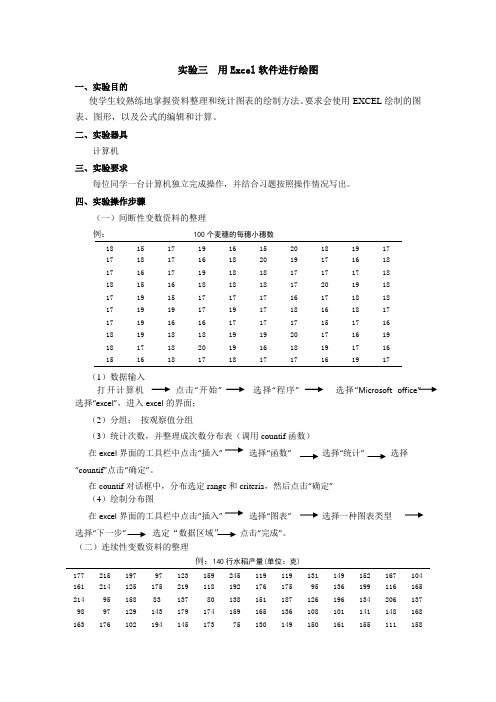
实验三用Excel软件进行绘图一、实验目的使学生较熟练地掌握资料整理和统计图表的绘制方法。
要求会使用EXCEL绘制的图表、图形,以及公式的编辑和计算。
二、实验器具计算机三、实验要求每位同学一台计算机独立完成操作,并结合习题按照操作情况写出。
四、实验操作步骤(一)间断性变数资料的整理例:100个麦穗的每穗小穗数18 15 17 19 16 15 20 18 19 1717 18 17 16 18 20 19 17 16 1817 16 17 19 18 18 17 17 17 1818 15 16 18 18 18 17 20 19 1817 19 15 17 17 17 16 17 18 1817 19 19 17 19 17 18 16 18 1717 19 16 16 17 17 17 15 17 1618 19 18 18 19 19 20 17 16 1918 17 18 20 19 16 18 19 17 1615 16 18 17 18 17 17 16 19 17(1)数据输入打开计算机点击“开始” 选择“程序” 选择“Microsoft office” 选择“excel”,进入excel的界面;(2)分组:按观察值分组(3)统计次数,并整理成次数分布表(调用countif函数)在excel界面的工具栏中点击“插入” 选择“函数” 选择“统计” 选择“countif”点击“确定”。
在countif对话框中,分布选定range和criteria,然后点击“确定”(4)绘制分布图在excel界面的工具栏中点击“插入” 选择“图表” 选择一种图表类型选择“下一步”选定“数据区域”点击“完成”。
(二)连续性变数资料的整理例:140行水稻产量(单位:克)177 215 197 97 123 159 245 119 119 131 149 152 167 104 161 214 125 175 219 118 192 176 175 95 136 199 116 165 214 95 158 83 137 80 138 151 187 126 196 134 206 137 98 97 129 143 179 174 159 165 136 108 101 141 148 168 163 176 102 194 145 173 75 130 149 150 161 155 111 158131 189 91 142 140 154 152 163 123 205 149 155 131 209 183 97 119 181 149 187 131 215 111 186 118 150 155 197 116 254 239 160 172 179 151 198 124 179 135 184 168 169 173 181 188 211 197 175 122 151 171 166 175 143 190 213 192 231 163 159 158 159 177 147 194 227 141 169 124 159(1)求全距R(2)确定组数,分组(3)统计每组次数,并整理成次数分布表(调用frequency函数)在excel界面的工具栏中点击“插入” 选择“函数” 选择“统计” 选择“frequency”点击“确定”。
excel插入云线的方法
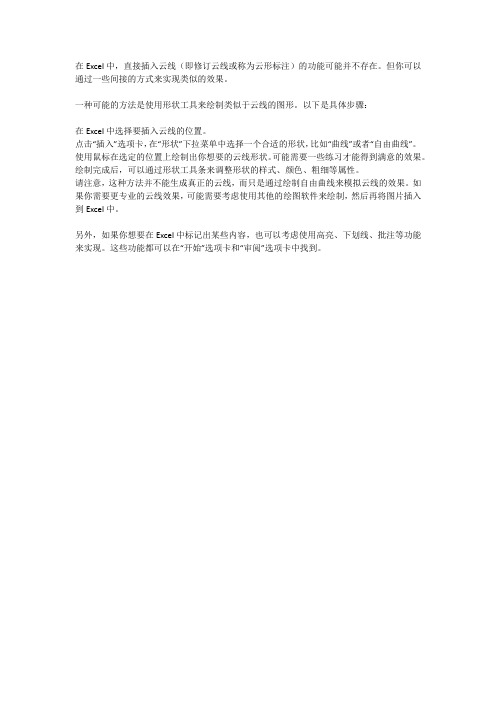
在Excel中,直接插入云线(即修订云线或称为云形标注)的功能可能并不存在。
但你可以通过一些间接的方式来实现类似的效果。
一种可能的方法是使用形状工具来绘制类似于云线的图形。
以下是具体步骤:
在Excel中选择要插入云线的位置。
点击“插入”选项卡,在“形状”下拉菜单中选择一个合适的形状,比如“曲线”或者“自由曲线”。
使用鼠标在选定的位置上绘制出你想要的云线形状。
可能需要一些练习才能得到满意的效果。
绘制完成后,可以通过形状工具条来调整形状的样式、颜色、粗细等属性。
请注意,这种方法并不能生成真正的云线,而只是通过绘制自由曲线来模拟云线的效果。
如果你需要更专业的云线效果,可能需要考虑使用其他的绘图软件来绘制,然后再将图片插入到Excel中。
另外,如果你想要在Excel中标记出某些内容,也可以考虑使用高亮、下划线、批注等功能来实现。
这些功能都可以在“开始”选项卡和“审阅”选项卡中找到。
excel甘特图怎么画?制作甘特图的方法
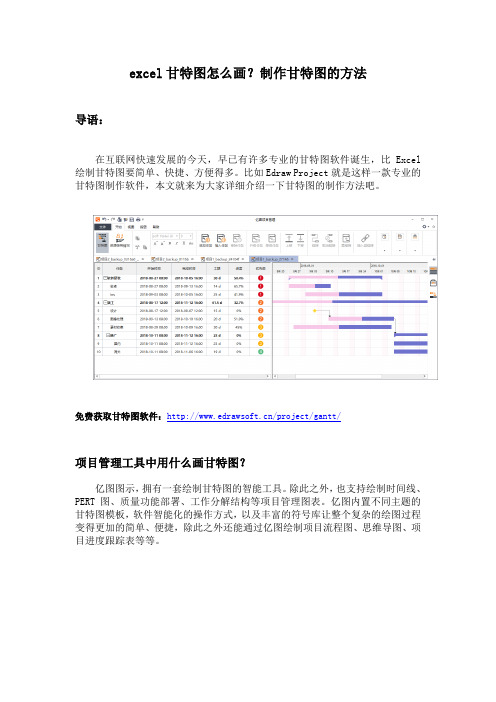
excel甘特图怎么画?制作甘特图的方法导语:在互联网快速发展的今天,早已有许多专业的甘特图软件诞生,比Excel 绘制甘特图要简单、快捷、方便得多。
比如Edraw Project就是这样一款专业的甘特图制作软件,本文就来为大家详细介绍一下甘特图的制作方法吧。
免费获取甘特图软件:/project/gantt/项目管理工具中用什么画甘特图?亿图图示,拥有一套绘制甘特图的智能工具。
除此之外,也支持绘制时间线、PERT图、质量功能部署、工作分解结构等项目管理图表。
亿图内置不同主题的甘特图模板,软件智能化的操作方式,以及丰富的符号库让整个复杂的绘图过程变得更加的简单、便捷,除此之外还能通过亿图绘制项目流程图、思维导图、项目进度跟踪表等等。
如何用亿图图示绘制项目管理甘特图?新建甘特图:新建“项目管理”,选择“甘特图”模板或者例子。
然后从软件左侧的“甘特图”符号库中拖拽一个甘特图形状开始绘图。
拖拽“甘特图”至绘图页面后,会自动跳出“甘特图选项”窗口,可以在这里设置一些基本数据,比如:日期格式、工作日期、日期单位等等,设置好之后点击“OK”即可开始设置任务。
温馨提示:“甘特图选项”——“日期单位”中的“开始/结束日期”,是用来控制甘特图右侧时间条显示的开始和结束时间,并非是“Start/Finish”的时间。
新增任务:1、点击甘特图,将鼠标移至任务所在的一行,右键新增任务或者子任务。
2、点击甘特图,在“甘特图”菜单栏,选择插入新任务或者添加子任务。
温馨提示:新增任务会加在现有任务上方,新增子任务会加在现有子任务下方。
调整甘特图列宽:鼠标移动至两列之间的连接线处,如下图所示,拖动该线条来调整列宽。
调整任务类型:鼠标右键,选择“凸排/缩进”,或者在“甘特图”菜单栏中选择“凸排/缩进”。
此操作可以在相同的任务优先级向上或向下移动任务,也可以把它带到之前任务的下一级。
改变任务的时间轴:双击文本框输入任务的开始时间和结束时间,进展条可以自动根据新的时间更新。
Excel中的对角线三种画法
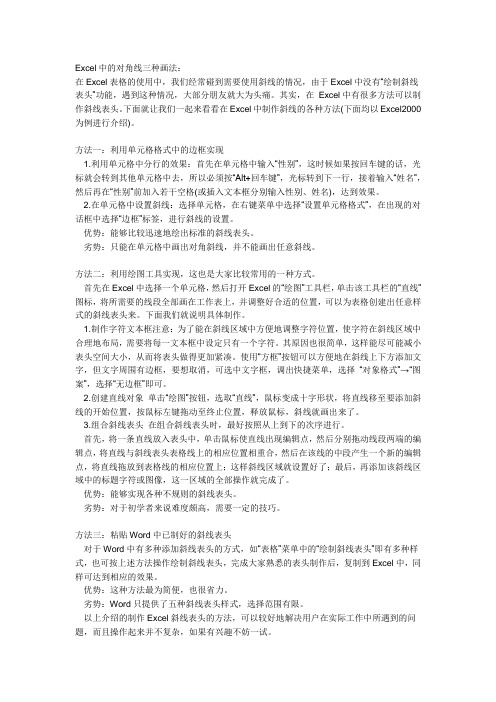
Excel中的对角线三种画法:在Excel表格的使用中,我们经常碰到需要使用斜线的情况,由于Excel中没有“绘制斜线表头”功能,遇到这种情况,大部分朋友就大为头痛。
其实,在Excel中有很多方法可以制作斜线表头。
下面就让我们一起来看看在Excel中制作斜线的各种方法(下面均以Excel2000为例进行介绍)。
方法一:利用单元格格式中的边框实现1.利用单元格中分行的效果:首先在单元格中输入“性别”,这时候如果按回车键的话,光标就会转到其他单元格中去,所以必须按“Alt+回车键”,光标转到下一行,接着输入“姓名”,然后再在“性别”前加入若干空格(或插入文本框分别输入性别、姓名),达到效果。
2.在单元格中设置斜线:选择单元格,在右键菜单中选择“设置单元格格式”,在出现的对话框中选择“边框”标签,进行斜线的设置。
优势:能够比较迅速地绘出标准的斜线表头。
劣势:只能在单元格中画出对角斜线,并不能画出任意斜线。
方法二:利用绘图工具实现,这也是大家比较常用的一种方式。
首先在Excel中选择一个单元格,然后打开Excel的“绘图”工具栏,单击该工具栏的“直线”图标,将所需要的线段全部画在工作表上,并调整好合适的位置,可以为表格创建出任意样式的斜线表头来。
下面我们就说明具体制作。
1.制作字符文本框注意:为了能在斜线区域中方便地调整字符位置,使字符在斜线区域中合理地布局,需要将每一文本框中设定只有一个字符。
其原因也很简单,这样能尽可能减小表头空间大小,从而将表头做得更加紧凑。
使用“方框”按钮可以方便地在斜线上下方添加文字,但文字周围有边框,要想取消,可选中文字框,调出快捷菜单,选择“对象格式”→“图案”,选择“无边框”即可。
2.创建直线对象单击“绘图”按钮,选取“直线”,鼠标变成十字形状,将直线移至要添加斜线的开始位置,按鼠标左键拖动至终止位置,释放鼠标,斜线就画出来了。
3.组合斜线表头在组合斜线表头时,最好按照从上到下的次序进行。
excel表格中画斜线和多斜线的方法
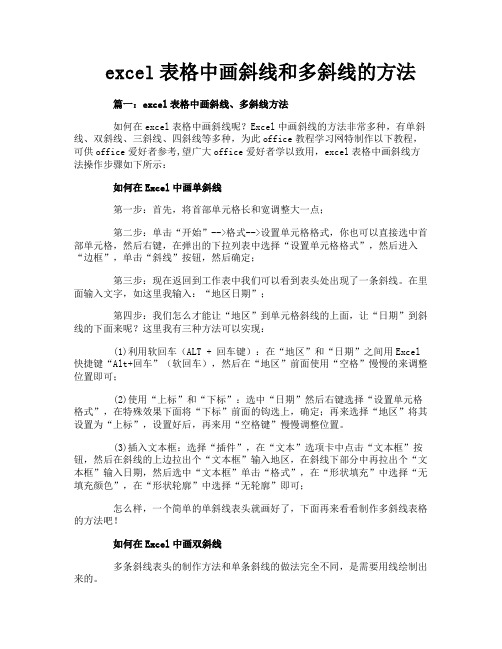
excel表格中画斜线和多斜线的方法篇一:excel表格中画斜线、多斜线方法如何在excel表格中画斜线呢?Excel中画斜线的方法非常多种,有单斜线、双斜线、三斜线、四斜线等多种,为此office教程学习网特制作以下教程,可供office爱好者参考,望广大office爱好者学以致用,excel表格中画斜线方法操作步骤如下所示:如何在Excel中画单斜线第一步:首先,将首部单元格长和宽调整大一点;第二步:单击“开始”-->格式-->设置单元格格式,你也可以直接选中首部单元格,然后右键,在弹出的下拉列表中选择“设置单元格格式”,然后进入“边框”,单击“斜线”按钮,然后确定;第三步:现在返回到工作表中我们可以看到表头处出现了一条斜线。
在里面输入文字,如这里我输入:“地区日期”;第四步:我们怎么才能让“地区”到单元格斜线的上面,让“日期”到斜线的下面来呢?这里我有三种方法可以实现:(1)利用软回车(ALT + 回车键):在“地区”和“日期”之间用Excel 快捷键“Alt+回车”(软回车),然后在“地区”前面使用“空格”慢慢的来调整位置即可;(2)使用“上标”和“下标”:选中“日期”然后右键选择“设置单元格格式”,在特殊效果下面将“下标”前面的钩选上,确定;再来选择“地区”将其设置为“上标”,设置好后,再来用“空格键”慢慢调整位置。
(3)插入文本框:选择“插件”,在“文本”选项卡中点击“文本框”按钮,然后在斜线的上边拉出个“文本框”输入地区,在斜线下部分中再拉出个“文本框”输入日期,然后选中“文本框”单击“格式”,在“形状填充”中选择“无填充颜色”,在“形状轮廓”中选择“无轮廓”即可;怎么样,一个简单的单斜线表头就画好了,下面再来看看制作多斜线表格的方法吧!如何在Excel中画双斜线多条斜线表头的制作方法和单条斜线的做法完全不同,是需要用线绘制出来的。
第一步:单击“插入”选项卡,选择里面的“形状”,在“线条”下面选择“直线”;第二步:利用“直线”工具,依次在单元格中画出两条斜线来,如下图;篇二:在EXCEL中画斜线几种方法在EXCEL中画斜线手工画一张表,有横线有竖线,也有斜线。
Excel可视化13个变种图使用技巧

Excel可视化13个变种图使用技巧这一小节给大家介绍13个基于基本图的变种图的使用。
阅读提示:阅读对象:想要了解基本图有哪些变种图表以及如何绘制使用文章篇幅较长,且有大量图片,请注意流量消耗建议阅读时间:15分钟内容涵盖:复合饼图、复合条饼图、旋风图、雷达图、箱线图、热力图、气泡图、直方图、排列图、瀑布图和面积图等1、饼图变体,复合饼图、复合条饼图以以下数据为例,注意我选中的是裤子、皮鞋、帽子不含上衣(这里很重要,如果你选了上衣,做出来的图会不对),以及第二个表上衣里的所有细分项。
然后我们右键设置数据系列格式,将第二绘图区中的值改成4,因为上衣的细分项里是4个类别。
第二绘图区就是被上衣细分出来的小饼图。
还可以更改图表类型为复合条饼图如下,原理和复合饼图一致。
2、条形图变种,堆积条形图堆积条形图:在一张条形图上展示多批数据,比较频数很有用。
实例:统计各科目优秀、合格、不合格的人数,使用堆积条形图。
2、条形图变种,旋风图旋风图:把两类数据做成对称的条形图,可用来比较,也可用来判断相对性。
E某cel不会直接生成旋风图,这里介绍一种简单粗暴的方法,以牛奶和啤酒做对比,先对牛奶生成条形图。
在设置坐标轴格式的坐标轴选项里选择逆序把牛奶的纵坐标轴的字体颜色设置为白色。
再把啤酒生成条形图把它俩拼在一起,去掉边框,完美的一张旋风图!(抖机灵)3、柱状图变种,直方图直方图,以组距为底边、以频数为高度的一系列连接起来的直方型柱状图,制作教程:E某cel2023现在也可以直接生成直方图:这里对A列100个50~100间的随机数生成直方图,右键设置坐标轴格式,自动是自动生成最佳的组数和组距,也可以自己手动设置,箱宽度是组距,箱数是组数。
3、柱状图变种,排列图排列图,又叫帕累托图,在质量管理(QC)中常用的一种工具,按照频率高低排列顺序而绘制的柱状图加折线图,制作教程:在2023E某cel里也可以直接生成排列图,在插入,直方图里可以插入排列图。
Excel制表技巧
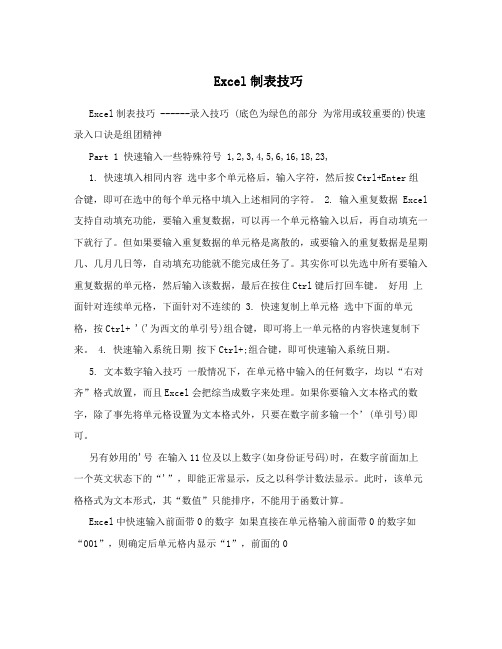
Excel制表技巧Excel制表技巧 ------录入技巧 (底色为绿色的部分为常用或较重要的)快速录入口诀是组团精神Part 1 快速输入一些特殊符号 1,2,3,4,5,6,16,18,23,1. 快速填入相同内容选中多个单元格后,输入字符,然后按Ctrl+Enter组合键,即可在选中的每个单元格中填入上述相同的字符。
2. 输入重复数据 Excel 支持自动填充功能,要输入重复数据,可以再一个单元格输入以后,再自动填充一下就行了。
但如果要输入重复数据的单元格是离散的,或要输入的重复数据是星期几、几月几日等,自动填充功能就不能完成任务了。
其实你可以先选中所有要输入重复数据的单元格,然后输入该数据,最后在按住Ctrl键后打回车键。
好用上面针对连续单元格,下面针对不连续的3. 快速复制上单元格选中下面的单元格,按Ctrl+ '('为西文的单引号)组合键,即可将上一单元格的内容快速复制下来。
4. 快速输入系统日期按下Ctrl+;组合键,即可快速输入系统日期。
5. 文本数字输入技巧一般情况下,在单元格中输入的任何数字,均以“右对齐”格式放置,而且Excel会把综当成数字来处理。
如果你要输入文本格式的数字,除了事先将单元格设置为文本格式外,只要在数字前多输一个’(单引号)即可。
另有妙用的'号在输入11位及以上数字(如身份证号码)时,在数字前面加上一个英文状态下的“'”,即能正常显示,反之以科学计数法显示。
此时,该单元格格式为文本形式,其“数值”只能排序,不能用于函数计算。
Excel中快速输入前面带0的数字如果直接在单元格输入前面带0的数字如“001”,则确定后单元格内显示“1”,前面的0设置单元格格式”,被丢掉了。
解决的一般办法是先选中所有需要输入前面带0数字的单元格,再在任一被选中的单元格上单击右键,选“在弹出的对话框中单击“数字”标签,再在“分类”框中选“文本”即可。
excel表格中绘图在哪里

竭诚为您提供优质文档/双击可除excel表格中绘图在哪里篇一:在excel里绘制图形在excel里绘制图形excel提供了一个“绘图”工具栏,让用户任意绘制新的图形对象,如直线、圆和矩形等简单的图形。
另外,利用excel提供的“自选图形”,可以轻易地绘制各种几何图形、星形、箭头等图形,也可对其进行旋转、翻转、添加颜色,并与其他图形组合为更复杂的图形。
1、“绘图”工具栏要绘制图形,请单击“常用”工具栏中的“绘图”按钮,出现如图1所示的“绘图”工具栏。
图1“绘图”工具栏“绘图”工具栏中各选项的说明如下:●“绘图”按钮:单击该按钮,会弹出一个菜单。
可以利用菜单中的各个命令对绘制的图形进行修改。
例如,组合与取消组合、改变叠放次序、对齐与分布、旋转或翻转等。
●“选择对象”按钮:单击该按钮,可以将鼠标指针改为箭头,以便选定工作表中的对象。
要选定单个对象,请用箭头指针单击该对象;要选定多个对象,请在要选的对象上拖动,以便将这些对象全部框住。
●“自选图形”按钮:单击该按钮,会弹出“自选图形”菜单,这里已经预设了一些基本图形,你可以在其中选择要绘制的图形,如各种线条、箭头、流程图、星与旗帜和标注等。
●“直线”按钮●“箭头”按钮●“矩形”按钮●“椭圆”按钮●“文本框”按钮:可以在工作表中绘制一条直线。
:可以在工作表中绘制箭头。
:可以在工作表中绘制矩形。
要绘制正方形,请在绘制时按住shift键。
:可以在工作表中绘制椭圆。
要绘制圆形,请在绘制时按住shift键。
:可以在工作表中绘制文本框,用于在图形或图片中添加一些文本说明。
:可以在工作表中绘制竖排文本框。
此时,输入到文本框中的文字●“竖排文本框”按钮产生竖排效果。
●“插入艺术字”按钮:可以在工作表中插入艺术字。
:可以在工作表中插入组织结构图、循环图、射线●“插入组织结构图或其他图示”按钮图、棱锥图、维恩图和目标图。
●“插入剪贴画”按钮:可(excel表格中绘图在哪里)以在工作表中插入剪贴画。
- 1、下载文档前请自行甄别文档内容的完整性,平台不提供额外的编辑、内容补充、找答案等附加服务。
- 2、"仅部分预览"的文档,不可在线预览部分如存在完整性等问题,可反馈申请退款(可完整预览的文档不适用该条件!)。
- 3、如文档侵犯您的权益,请联系客服反馈,我们会尽快为您处理(人工客服工作时间:9:00-18:30)。
E X C E L中的绘图工具
使用技巧
Document serial number【LGGKGB-LGG98YT-LGGT8CB-LGUT-
EXCEL中的绘图工具使用技巧
2009-04-17 11:59:37 阅读5396 评论1 字号:大中小订阅
基础班选修课讲义
1、从绘图工具栏直接绘制直线、单边带箭头直线、椭圆、矩形;
2、从绘图工具栏“自选图形”中选择:线条、基本形状、箭头汇总、流程图、星与旗帜、标注、其它自选图形……
3、添加和编辑绘制图形中的文字内容(右键-添加文字);
4、工具栏中直接选择“文本框”、“竖排文本框”;
5、图形右键菜单的其它功能(超链接、宏等)。
二、绘制单位正方形、单位圆、单位正xx……
1、从绘图工具栏及其“自选图形”中选择矩形、椭圆、菱形、平行四边形等图标……到单元格内点击一下,就可生成单位正方形、单位圆、单位正xx……(对线条不起作用);
2、在绘图工具栏的“自选图形”中双击选择的图形,可直接生成单位圆、单位正方形、单位正菱形、单位正平行四边形等图案(单位边长)。
三、连续绘图
1、双击绘图工具栏中需要绘制的图形,比如椭圆、长方形、直线,以后可以连续绘制出椭圆/圆、长方形/正方形以及直线;按ESC键取消连续画图;
2、对绘图工具栏“自选图形”中的图形使用双击,只能产生“单位正xx”图形,不能连续绘图(其作用见“二、2”条)。
3、右键绘图工具栏-自定义-命令-自选图形-选择命令-拖到工具栏中,今后就可以双击这些图形连续绘图。
四、改变图形
1、改变绘制图形的线条、箭头、边框、色彩设置(右键或者双击图形,设置自选图形格式;工具栏中选择);
2、点击和转动相关图形中的绿色圆点转动图形;
3、使用绘图工具栏“翻转”按钮;
4、点击和拖动相关图形中的黄色圆点改变图形;
5、右键已经画好的图形,点击绘图工具栏的“绘图”,选择“改变自选图形”,再选择你想得到的图形;
6、绘图默认效果的设置;
7、(重要应用之一)改变单元格批注图形:单元格批注显示后,右键“批示”框,点击绘图工具栏的“绘图”,选择“改变自选图形”,再选择你要得到的图形;
以下是与CTRL、SHIFT、ALT键结合的绘图功能和技巧
五、画任意大小的正方形、圆、正xx……
1、按住shift键,从绘图工具栏中选择需要的矩形、椭圆、菱形、平行四边形等图标,再点击需要插入图形的位置进行绘图,可生成圆、正方形、正菱形、正平行四边形等图案(边长相等);
2、先从绘图工具栏中选择需要的图形,按住shift键后进行画图,效果同上。
六、画线条
1、画“自选图形”-“线条”中的“曲线”、“任意多边形”、“自由曲线”时,按Esc键结束画线;或者鼠标双击结束画线;(在画任意多边形时,按delete健可以撤销回到上一个点!!)
2、画直线时,按住Shift键,可以画水平线或垂直线;
3、画直线时,按住Shift键,还可以按15°角的倍数画直线。
4、按住ALT键画直线,可以确保画出的线总是位于单元格的顶角位置;
5、画直线时,点击直线的起点后,按住Ctrl键,画出的直线总是以起点为中心两头延伸;
6、画直线时,点击直线的起点后,按住Ctrl和Shift键,画出的直线总是以起点为中心、以15°角的倍数两头延伸画直线(含水平线和垂直线);
7、画直线时,点击直线的起点后,按住Ctrl和Alt键,画出的直线总是以起点为中心两头延伸,并且总有一端与网格线对齐。
七、画“有形”图形的对齐网格线(“有形”指矩形、圆等)
―――对齐网格线之一(绘图过程中直接对齐单元格边框)
1、选择需要绘制的“有形图”,点击起点后,按住Ctrl键,然后绘图,绘制的“有形图”总是以起点为中心向四周缩放;
2、按住ALT,然后绘图,绘制的“有形图”总是与网格线或者单元格上下顶点对齐;
3、选择需要绘制的“有形图”,点击起点后(工作表任意位置),按住Ctrl键和Alt键,然后绘图,绘制的“有形图”总是以起点为中心向四周缩放,并且总有两边与网格线对齐;
4、选择需要绘制的“有形图”,按住Ctrl键和Alt键,然后开始绘制“有形图”,绘制的图形总是以起点为中心向四周缩放,并且四边总与网格线对齐;
八、保持图形大小不变的对齐网格线
―――对齐网格线之二(图画好以后再对齐单元格边框-图形大小不变)
1、按住Alt键,移动已经画好的图形与网格线对齐;
2、按住Alt键,移动单元格批注边框与网格线对齐;
九、自动对齐网格线
1、点击“绘图”、“自动靠齐”、“对齐网格”后,以后不管怎么画,绘制的图形总与网格线对齐的;
2、对于多图对齐网格线或者单元格边框的操作,如果不想每个都按Alt键进行操作,请点击“绘图”、“自动靠齐”、“对齐网格”后,再逐个选择已经画好的图,移动到单元格网格线顶端;
3、要取消“自动对齐功能”,再按原样操作一遍(关闭开关),但最简便的是按Esc键关闭。
十、图形调整
1、点击已经画好的图形,再点边框中心的“小圆点”,按住Shift键可以单向调整图形;
2、点击已经画好的图形,再点边框角部的“小圆点”,按住Shift键可以单向成比例缩放图形;
3、点击已经画好的图形,再点边框中心的“小圆点”,按住Ctrl键可以双向对称调整图形;
4、点击已经画好的图形,再点边框角部的“小圆点”,按住Ctrl键可以双向对称成比例缩图形;
5、点击已经画好的图形,再点边框中心的“小圆点”,按住Altl键,可以单边调整图形大小对齐网格线(与“七、1”对应)。
6、点击已经画好的图形,再点边框角部的“小圆点”,按住Altl键,可以双边调整图形大小对齐网格线(与“七、1”对应);
7、如果在调整图形过程的以上操作中使用Shift、Ctrl、Alt键的组合,效果雷同但稍有差别。
十一、移动和复制图形
1、点击已有图形,再按住Shift键,可以水平或垂直移动图形;
2、点击已有图形,按住Ctrl键,
3、点击已有图形,同时按住Shift和Ctrl键,鼠标点击其它单元格,可以水平或垂直复制图形;
4、点击已有图形,按住Shift键和Alt键,可以水平或垂直移动图形到对齐网格线;
5、点击已有图形,按住Ctrl键和Alt键,鼠标点击其它单元格,可以使复制的图形对齐网格线;
6、Shift+Ctrl+Alt:水平或者垂直移动+复制图形+对齐网格线;
7、按CTRI+D键可连续复制等距离的图形(通常操作是点击原图形,先Ctrl+D复制一个图形,调整好这两个图形之间的距离位置,然后再按CTRI+D键进行等距离连续复制。
十二、图形尺寸、固定和随动问题
1、右键后选择“设置自选图形格式”,点击“大小”设置图形大小,点击“属性”进行图形“对象位置”的选择;
2、双击图形后,也可出现“设置自选图形格式”,其它设置同上;
十三、连接符的使用(一般连接两个图形)
1、点击自选图形中的“连接苻”,选择需要的连接苻形状,光标指向第一个图形后,第一个图形中会出现蓝色“实心小结点”,点击一下,光标再指向第二个图形,第二个图形也会出现蓝色“实心小结点”,再点击一下;
2、用连接苻连接的图形,其连线端点依附被连接图形随动,永不脱离;
3、点击连线,光标指向连线之间的黄色节点,可以改变除端点之外的连线形状;
4、点击连线,光标指向红色连线端点,可以改变连线所依附的图形。
5、点击相关图形,再点击“绘图”,“重排连接苻”后,这个图形相连的“连接线”会自动重排(重排后视觉可能更好,如果视觉不佳,再手工调整)
十四、图形群的编辑处理
1、若干个图形的集中处理:按住Ctrl键,逐个选择需要处理的图形(鼠标逐个点击图形,或者使用“绘图”右边的“箭头”标志),右键后,在“设置自选图形格式”中进行集中统一的处理;或者进行其它操作:组合/删除/复制;
2、图形的叠放次序和组合操作:右键-菜单中选择;
2、一次性处理工作表中的所有图形:编辑(或者按F5功能键)-定位-定位条件-对象:组合/删除/复制/设置自选图形格式
提醒:以上操作技巧在“窗体”和“控件工具箱”中的应用异曲同工。
